Conectar/controlar ordenadores en red con KontrolPack

Controle fácilmente los ordenadores de su red con KontrolPack. Conecte y administre fácilmente ordenadores con diferentes sistemas operativos.
GreedFall es un RPG de acción desarrollado por Spiders y publicado por Focus Home Interactive. El jugador explora una isla remota en el juego y lucha contra las fuerzas sobrenaturales. Así es como puedes jugar a GreedFall en tu PC con Linux.

Hacer que GreedFall funcione en Linux
GreedFall es un juego de Windows, pero puede funcionar en Linux si usa la función Proton en Steam. Para que funcione con Proton, deberá instalar la última versión de Steam para Linux. Afortunadamente, configurar Steam es fácil en prácticamente todos los sistemas operativos Linux.
Instalar vapor
Para que la aplicación Steam funcione en su sistema Linux, debe iniciar una ventana de terminal. Abra una ventana de terminal en el escritorio de Linux presionando Ctrl + Alt + T en el teclado. O busque "Terminal" en el menú de la aplicación y ejecútelo de esa manera.
Con la ventana del terminal abierta, puede comenzar la instalación de Steam. Usando las instrucciones de instalación a continuación, configure la última versión de la aplicación en su computadora con Linux.
ubuntu
Para que Steam funcione en Ubuntu, deberá usar el siguiente comando en una terminal. Ejecute el siguiente comando apt install a continuación para obtener Steam.
sudo apt instalar vapor
Debian
Para que Steam funcione en Debian , debe descargar el paquete DEB en su computadora. Usando el comando de descarga wget , tome el paquete Steam.
wget https://steamcdn-a.akamaihd.net/client/installer/steam.deb
Una vez que el paquete Steam DEB se descarga en su computadora, la instalación puede comenzar. Usando el comando dpkg , configure la última versión de Steam en su computadora.
sudo dpkg -i steam.deb
Con la aplicación Steam instalada, deberá corregir cualquier problema de dependencia durante el proceso de instalación.
sudo apt-get install -f
arco linux
Si desea utilizar Steam en Arch Linux , primero debe configurar el repositorio de software "multilib". Para configurar este repositorio, abra el archivo /etc/pacman.conf en su editor de texto favorito como raíz.
Una vez que el archivo esté abierto, ubique la línea "mutlilib" y elimine el símbolo # del frente. Asegúrese también de eliminar el símbolo # de las líneas directamente debajo. Luego, guarde las ediciones y ejecute el comando pacman -Syy .
sudo pacman-Syy
Finalmente, instale la última versión de la aplicación Steam en Arch Linux usando el comando pacman -S .
sudo pacman -S vapor
Fedora/OpenSUSE
En Fedora y OpenSUSE, Steam está disponible a través de los repositorios de software incluidos de fábrica. Sin embargo, sugerimos instalar Steam como Flatpak ya que esa versión de la aplicación tiende a funcionar mejor en Suse y Fedora.
paquete plano
Para instalar Steam en Linux como Flatpak, debe instalar el tiempo de ejecución de Flatpak en su computadora. Configure el tiempo de ejecución en su computadora siguiendo nuestra guía sobre el tema.
Una vez que se configura el tiempo de ejecución de Flatpak, puede instalar la aplicación Steam. Usando los dos comandos a continuación, obtenga la última versión de Steam funcionando en su computadora.
flatpak remoto-añadir --si-no-existe flathub https://flathub.org/repo/flathub.flatpakrepo
flatpak instalar flathub com.valvesoftware.Steam
Instalar GreedFall en Linux
Ahora que la aplicación Steam está funcionando, abra la aplicación. Una vez que Steam esté abierto, inicie sesión en su cuenta y siga las instrucciones paso a paso a continuación para que GreedFall funcione.
Paso 1: busque el menú "Steam" dentro de la aplicación Steam y haga clic en él para ver sus opciones. Después de eso, seleccione el botón "Configuración" para acceder al área de configuración de Steam.
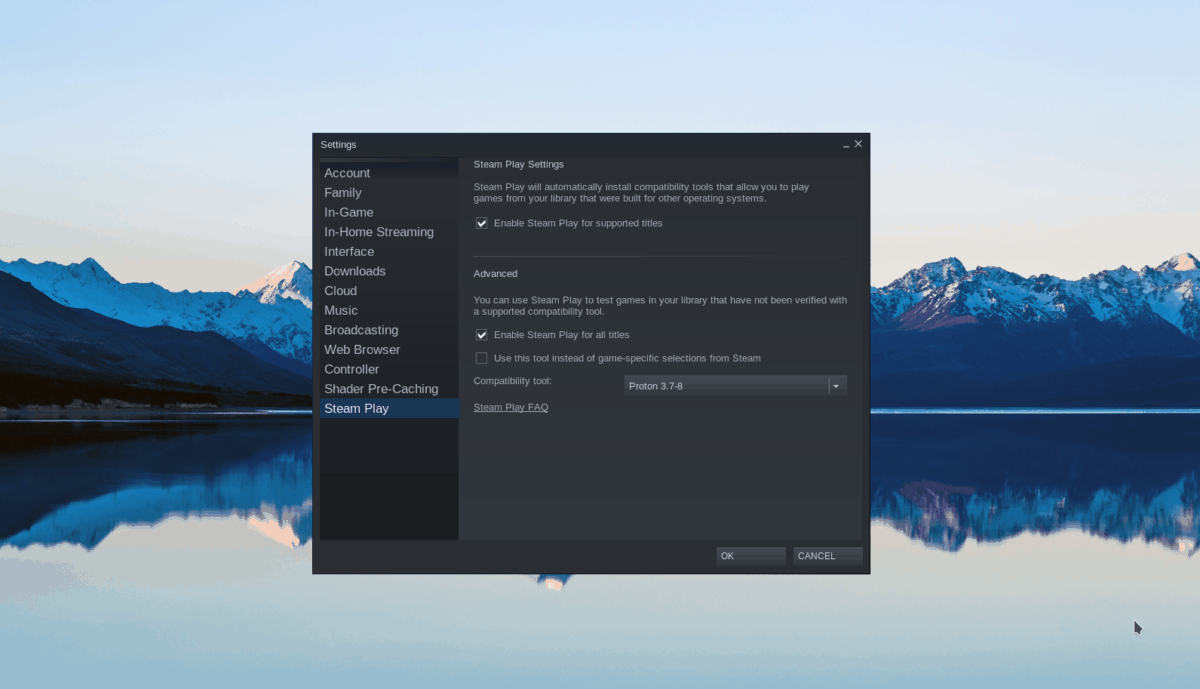
Dentro del área de configuración de Steam, haga clic en la sección "Steam Play". Luego, marque ambas casillas en la página Steam Play para habilitar la función. Finalmente, haga clic en el botón "Aceptar" para guardar su configuración.
Paso 2: busque el botón "Tienda" dentro de la aplicación Steam y haga clic en él para acceder a la tienda Steam. Luego, haga clic en el cuadro de búsqueda, escriba "GreedFall" y presione la tecla Intro para ver los resultados de la búsqueda.
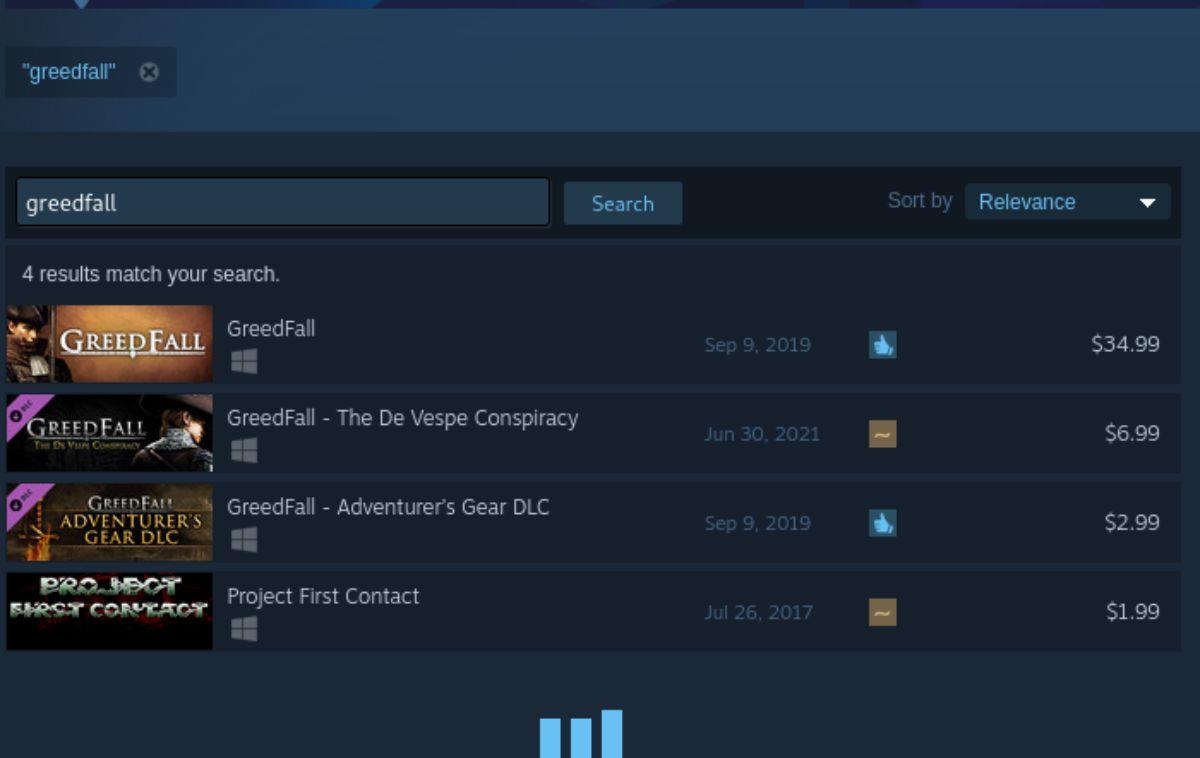
Paso 3: Dentro de los resultados de búsqueda, seleccione "GreedFall" para acceder a la página de la tienda del juego. Luego, haga clic en "GreedFall" para acceder a la página de la tienda Steam del juego.
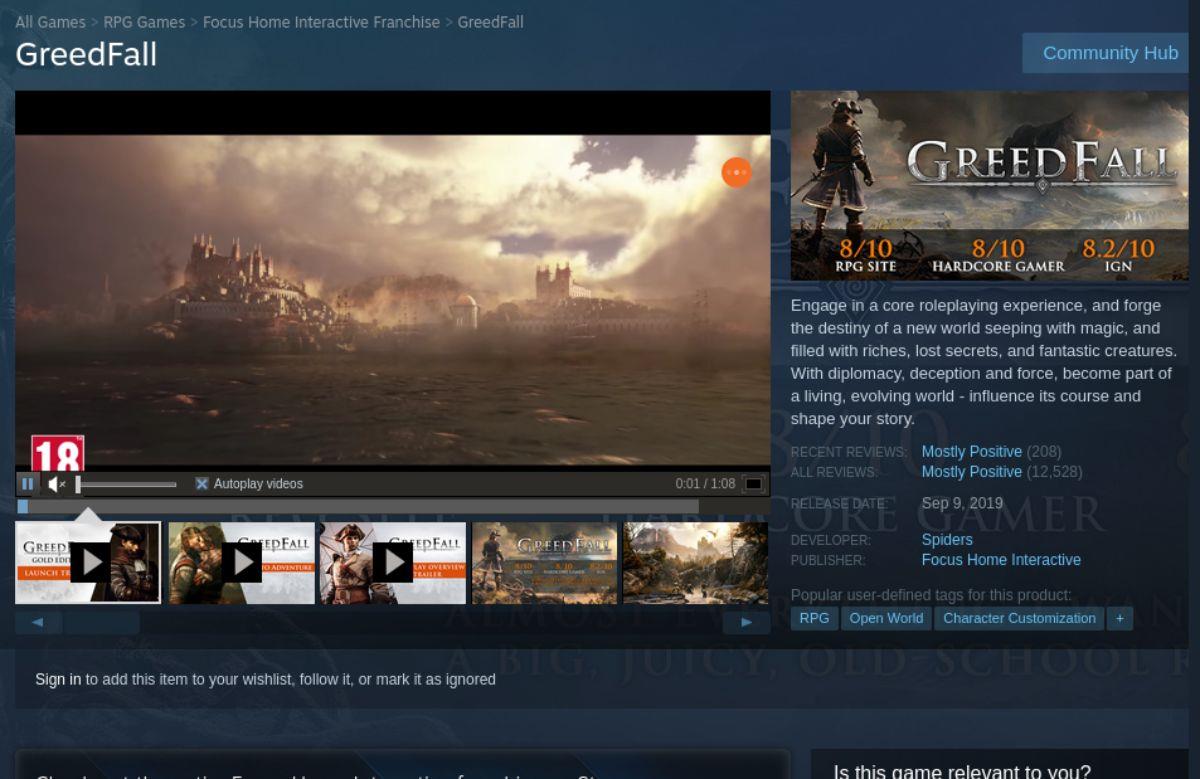
Paso 4: Una vez en la página de la tienda GreedFall Steam, busque el botón verde "Agregar al carrito" y haga clic en él con el mouse. Cuando seleccione este botón, agregará el juego a su carrito.
Con GreedFall en su carrito de Steam, haga clic en el ícono del carrito para comprar el juego para su cuenta.
Paso 5: Haga clic en el botón "Biblioteca" para acceder a su biblioteca de juegos de Steam. Una vez en la biblioteca, busque "GreedFall" y haga clic en él para acceder a la página de la biblioteca Steam del juego. Luego, busque el botón azul "INSTALAR" y haga clic en él para descargar e instalar el juego en su computadora con Linux.

Paso 6: Cuando se descarga GreedFall en su computadora, está listo para ejecutarse. El juego ya está listo para jugar. Seleccione el botón verde "JUGAR" en la página de la biblioteca de GreedFall Steam para iniciarlo en su computadora.
Controle fácilmente los ordenadores de su red con KontrolPack. Conecte y administre fácilmente ordenadores con diferentes sistemas operativos.
¿Quieres realizar tareas repetidas automáticamente? En lugar de tener que pulsar un botón manualmente varias veces, ¿no sería mejor que una aplicación...?
iDownloade es una herramienta multiplataforma que permite descargar contenido sin DRM del servicio iPlayer de la BBC. Permite descargar vídeos en formato .mov.
Hemos estado cubriendo las características de Outlook 2010 con mucho detalle, pero como no se lanzará antes de junio de 2010, es hora de mirar Thunderbird 3.
De vez en cuando, todos necesitamos un descanso. Si buscas un juego interesante, prueba Flight Gear. Es un juego gratuito, multiplataforma y de código abierto.
MP3 Diags es la herramienta definitiva para solucionar problemas en tu colección de música. Etiqueta correctamente tus archivos MP3, añade carátulas de álbumes faltantes y corrige el VBR.
Al igual que Google Wave, Google Voice ha generado un gran revuelo en todo el mundo. Google busca cambiar la forma en que nos comunicamos y, dado que se está convirtiendo en...
Hay muchas herramientas que permiten a los usuarios de Flickr descargar sus fotos en alta calidad, pero ¿hay alguna forma de descargar Favoritos de Flickr? Recientemente, descubrimos...
¿Qué es el sampling? Según Wikipedia, «es el acto de tomar una porción, o muestra, de una grabación de sonido y reutilizarla como un instrumento o...
Google Sites es un servicio de Google que permite alojar un sitio web en su servidor. Sin embargo, existe un problema: no incluye una opción integrada para realizar copias de seguridad.



![Descarga FlightGear Flight Simulator gratis [Diviértete] Descarga FlightGear Flight Simulator gratis [Diviértete]](https://tips.webtech360.com/resources8/r252/image-7634-0829093738400.jpg)




